Loading ...
Loading ...
Loading ...
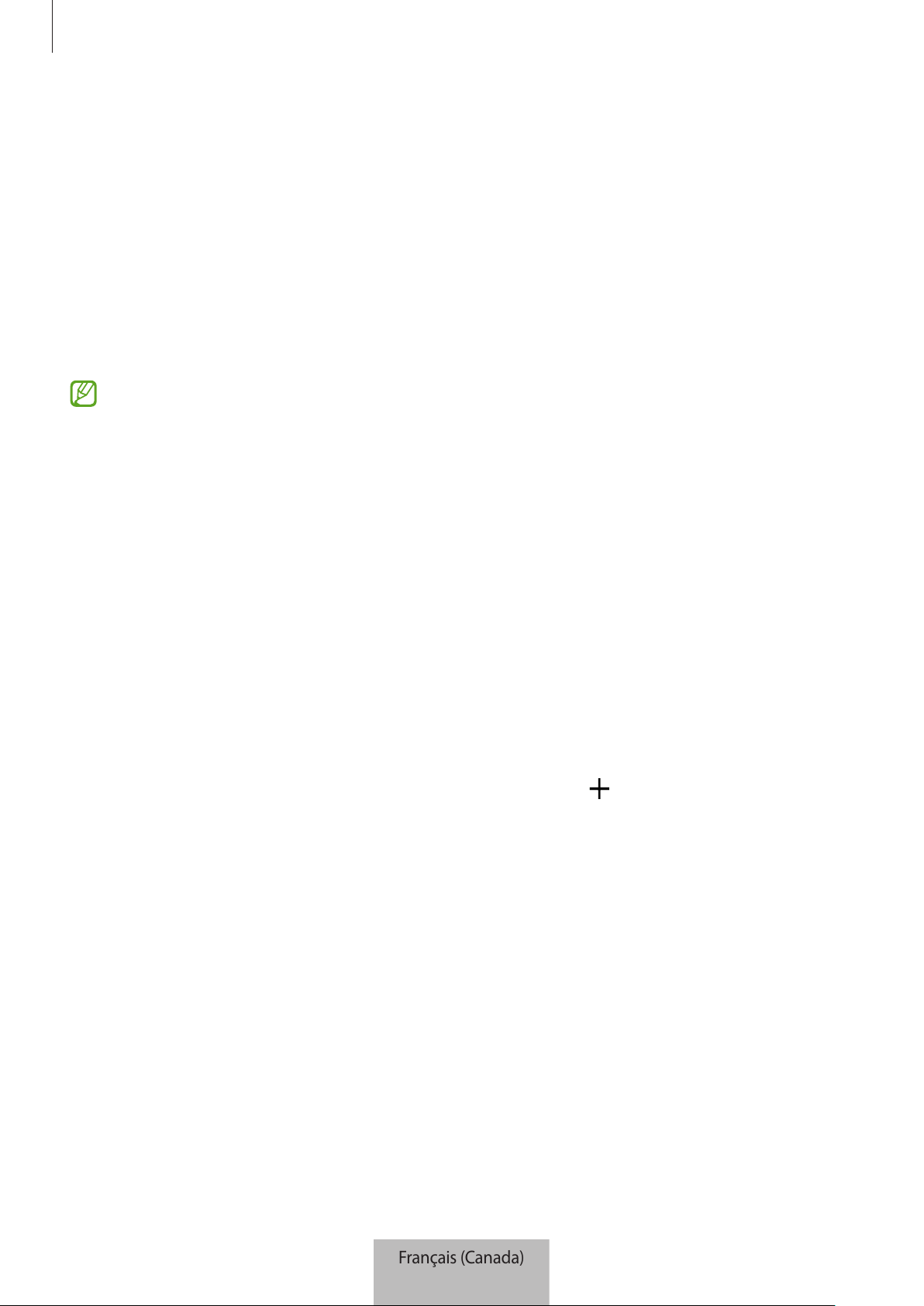
Pour commencer
5
Avant d’utiliser l’étiquette SmartTag
Installation de l’application SmartThings sur votre appareil mobile
Avant d’utiliser une étiquette SmartTag, vous devez installer l’application SmartThings sur votre appareil
mobile.
Selon votre appareil mobile, vous pouvez télécharger l’application SmartThings à partir des applications
suivantes:
•
Appareils mobiles Samsung Android:
Galaxy Store
,
Play Store
•
Vous ne pouvez pas installer l’application SmartThings sur les appareils mobiles ne prenant pas en
charge la synchronisation SmartTag. Assurez-vous que votre appareil mobile est compatible avec
les étiquettes SmartTag.
•
Vous devez vous enregistrer et vous connecter à votre compte Samsung pour utiliser l’application
SmartThings.
Connexion des étiquettes SmartTag à un appareil mobile
1 Démarrez l’application
SmartThings
sur votre appareil mobile.
Faites la mise à jour de l’application SmartThings à la version la plus récente.
2 Appuyez sur le bouton de l’étiquette SmartTag.
L’étiquette SmartTag émet un son et est activée.
3 Quand la fenêtre contextuelle indiquant la détection de l’étiquette SmartTag s’affiche sur votre appareil
mobile, appuyez sur
Ajouter maintenant
.
Si la fenêtre contextuelle de connexion ne s’affiche pas, sélectionnez
→
Appareil
→
Étiquette/
dispositif suivi
.
4 Suivez les instructions à l’écran pour établir la connexion.
Quand la connexion est établie, votre étiquette SmartTag s’affiche dans la liste des appareils de
l’application SmartThings.
5 Depuis l’écran de l’application SmartThings, touchez
SmartThings Find
pour télécharger des plugiciels
supplémentaires.
Quand le téléchargement est terminé, l’emplacement actuel de l'étiquette SmartTag s’affiche sur la carte.
Français (Canada)
5
Loading ...
Loading ...
Loading ...